目录导航:
作为一名热爱手游的玩家,我们时常会遇到电脑运行缓慢、游戏加载卡顿的问题,这些问题往往与C盘空间不足有关,C盘作为系统盘,存储了大量的系统文件和临时数据,随着时间的推移,这些文件会不断积累,占用宝贵的磁盘空间,从而影响电脑的整体性能,我们就来聊聊如何在Win10系统中删除C盘垃圾文件,为你的手游之旅扫清障碍!
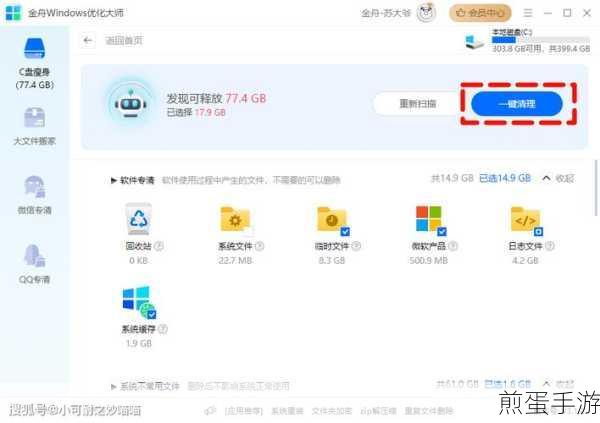
清理临时文件
临时文件是Windows系统在运行过程中产生的临时数据,它们通常存储在C盘的临时文件夹中,这些文件虽然对系统运行有一定的辅助作用,但随着时间的推移,它们会占用大量的磁盘空间,定期清理临时文件是释放C盘空间的第一步。
操作步骤:
1、打开“设置”,依次点击“系统”-“存储”。
2、在存储页面中,找到并点击“临时文件”。
3、勾选需要删除的文件类型,如“临时文件”、“下载文件夹”等,然后点击上方的“删除文件”按钮。
磁盘清理工具
Windows系统自带了磁盘清理工具,这个工具可以帮助我们删除不再需要的文件,释放磁盘空间。
操作步骤:
1、右键点击C盘图标,选择“属性”。
2、在属性页面中,点击“磁盘清理”。
3、系统会开始扫描C盘上的可清理文件,扫描完成后,勾选想要删除的文件类型,点击“确定”进行清理。
深入清理系统文件
除了普通的磁盘清理,我们还可以进一步清理系统文件,包括旧的系统更新文件、Windows升级日志文件等。
操作步骤:
1、重复上述磁盘清理的步骤,进入磁盘清理界面。
2、在磁盘清理界面中,点击“清理系统文件”按钮。
3、系统会再次扫描,这次会包括一些更深的系统级文件,扫描完成后,勾选希望删除的系统文件类型,如“Windows更新清理”、“以前的Windows安装”等,然后点击“确定”进行清理。
更改存储路径
默认情况下,Windows会将新内容保存在C盘,为了避免C盘空间被快速填满,我们可以更改存储路径,将新内容保存到其他磁盘。
操作步骤:
1、打开“设置”,依次点击“系统”-“存储”-“更改新内容的保存位置”。
2、你可以选择将新文档、图片、视频等保存到其他磁盘。
桌面路径转移
桌面上的文件也会占用C盘空间,为了释放这部分空间,我们可以将桌面路径转移到其他磁盘。
操作步骤:
1、右键点击桌面空白处,选择“属性”。
2、在属性页面中,点击“位置”选项卡。
3、点击“移动”按钮,选择其他磁盘作为新的桌面路径。
使用第三方磁盘清理软件
除了系统自带的工具外,我们还可以使用第三方磁盘清理软件来更全面地清理C盘,这些软件通常具有智能扫描和一键清理功能,能够识别并删除无用的文件和注册表项。
推荐软件:360安全卫士、腾讯电脑管家等。
操作步骤:
1、下载并安装第三方磁盘清理软件。
2、打开软件,点击“一键扫描”或类似功能。
3、软件会自动分析并列出可清理的垃圾文件。
4、勾选需要清理的项目,点击“清理”或“立即清理”按钮。
卸载不必要的软件
电脑上安装了很多软件可能会占用大量的存储空间,卸载不再需要的程序是释放C盘内存的有效途径。
操作步骤:
1、打开“控制面板”,选择“程序和功能”。
2、你可以看到所有已安装的程序。
3、选中不再需要的程序,点击“卸载”按钮进行卸载。
最新动态:与Win10系统删除C盘垃圾文件相关的手游热点或攻略互动
热点一:游戏加速与磁盘清理
在《原神》这类大型手游中,加载速度和游戏流畅度至关重要,通过定期清理C盘垃圾文件,可以显著提升游戏加载速度,让你的冒险之旅更加顺畅,不妨在每次游戏前进行一次磁盘清理,为游戏加速!
热点二:游戏存档与磁盘空间
很多手游玩家都有保存游戏存档的习惯,随着存档数量的增加,它们会占用大量的磁盘空间,为了释放空间,你可以定期清理不再需要的存档文件,或者将存档文件转移到其他磁盘,这样既能保留珍贵的游戏回忆,又能避免C盘空间不足的问题。
热点三:游戏更新与磁盘管理
手游更新是常有的事,而每次更新都会下载大量的数据到C盘,为了避免C盘空间被快速填满,你可以在游戏更新前进行一次磁盘清理,并更改游戏下载路径到其他磁盘,这样既能确保游戏顺利更新,又能避免C盘空间不足导致的游戏卡顿问题。
Win10系统删除C盘垃圾文件的特别之处
在Win10系统中删除C盘垃圾文件不仅是一项必要的系统维护任务,更是提升手游性能的关键步骤,通过定期清理临时文件、使用磁盘清理工具、更改存储路径、转移桌面路径、使用第三方磁盘清理软件以及卸载不必要的软件等方法,我们可以有效地释放C盘空间,提升电脑的整体性能,这些操作不仅简单易行,而且能够显著提升手游的加载速度和流畅度,让你的游戏体验更加出色。
作为一名热爱手游的玩家,我们应该时刻关注电脑的性能状态,定期进行系统维护,通过删除C盘垃圾文件等简单操作,我们可以为手游之旅扫清障碍,享受更加流畅、愉快的游戏体验!







